U
Umut Köse
Misafir
Apple’ın gizliliğe ve güvenliğe verdiği öncelik artık bilinen bir gerçek. Ancak daha da ileri gitmek isteyen kullanıcılar için Apple, iPhone, iPad ve Mac cihazlara özel Lockdown Mode (Kilitlenme Modu) adını verdiği ultra güvenlik önlemini sunuyor.
Apple’a göre bu mod, yalnızca yüksek riskli tehditlerle karşı karşıya kalan kişiler için tasarlandı. Yani tehlikeli bölgelerde görev yapan gazeteciler, sansür tehdidi altındaki aktivistler ya da hassas bilgilere erişimi olan siyasetçiler için ideal.
Ancak isteyen herkes bu modu cihazında aktif hale getirebilir. Özel bir hesap ya da statü gerektirmez. Sadece birkaç adımda Apple’ın sunduğu en yüksek koruma seviyesine ulaşabilirsiniz.
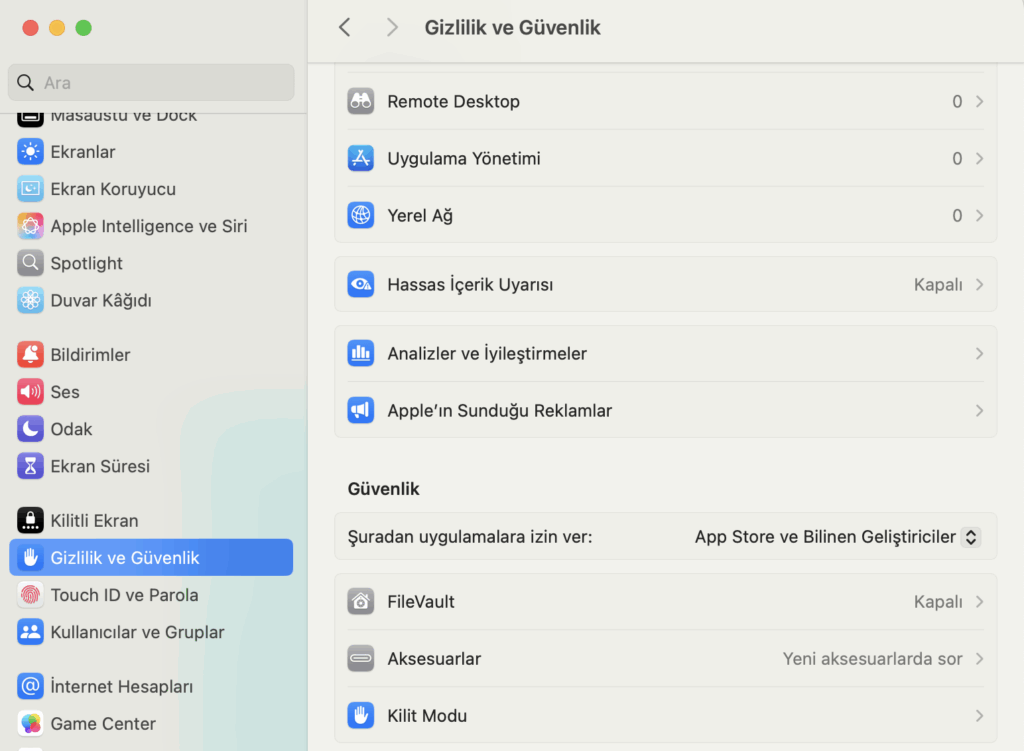
Mac Kilit Modu
Lockdown Mode’un devreye girmesiyle bazı günlük işlevler sınırlanıyor. Bunun sebebi, saldırganların cihazınıza erişebileceği yolları minimuma indirmek.
Mod cihaz bazında aktif hale geliyor; yani Mac’inizde açtığınızda iPhone’unuzda otomatik olarak etkinleşmiyor. Ancak, aynı Apple hesabına bağlı cihazlara bildirim gönderiliyor.
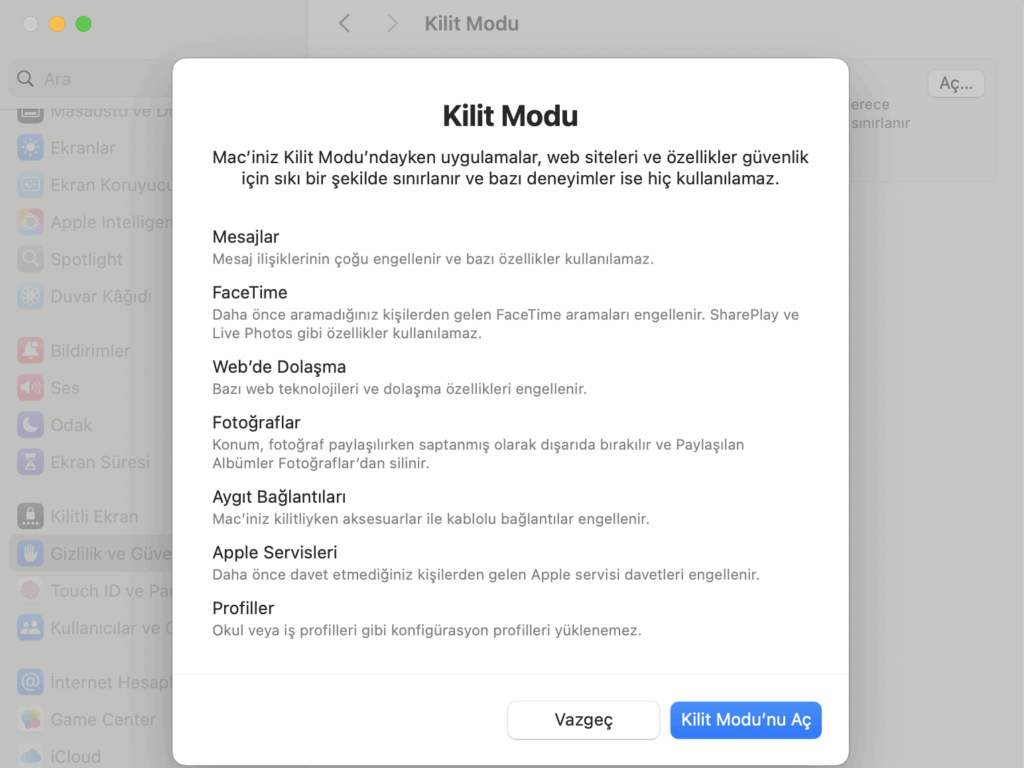
Mac Kilit Modu Nasıl Açılır?
Bu mod fazla özelleştirme sunmasa da, bazı web sitelerini kısıtlamalardan muaf tutmak mümkün:
Tüm istisnalar daha sonra Gizlilik ve Güvenlik > Lockdown Mode > Web Taramasını Yapılandır menüsünden düzenlenebilir.
Moddan çıkmak da oldukça kolay: Cihaz ayarlarında aynı adımları izleyip moddan çıkabilirsiniz. Cihaz yeniden başlatıldığında her şey eski haline döner.
iPhone ve Mac’inizde Kilitleme Modu Nasıl Açılır? yazısı ilk önce BeeTekno | Güncel Teknoloji Haberleri ve İncelemeler yayınlanmıştır.
Okumaya devam et...
Apple’a göre bu mod, yalnızca yüksek riskli tehditlerle karşı karşıya kalan kişiler için tasarlandı. Yani tehlikeli bölgelerde görev yapan gazeteciler, sansür tehdidi altındaki aktivistler ya da hassas bilgilere erişimi olan siyasetçiler için ideal.
Ancak isteyen herkes bu modu cihazında aktif hale getirebilir. Özel bir hesap ya da statü gerektirmez. Sadece birkaç adımda Apple’ın sunduğu en yüksek koruma seviyesine ulaşabilirsiniz.
Kilitleme Modu sizi nasıl koruyor?
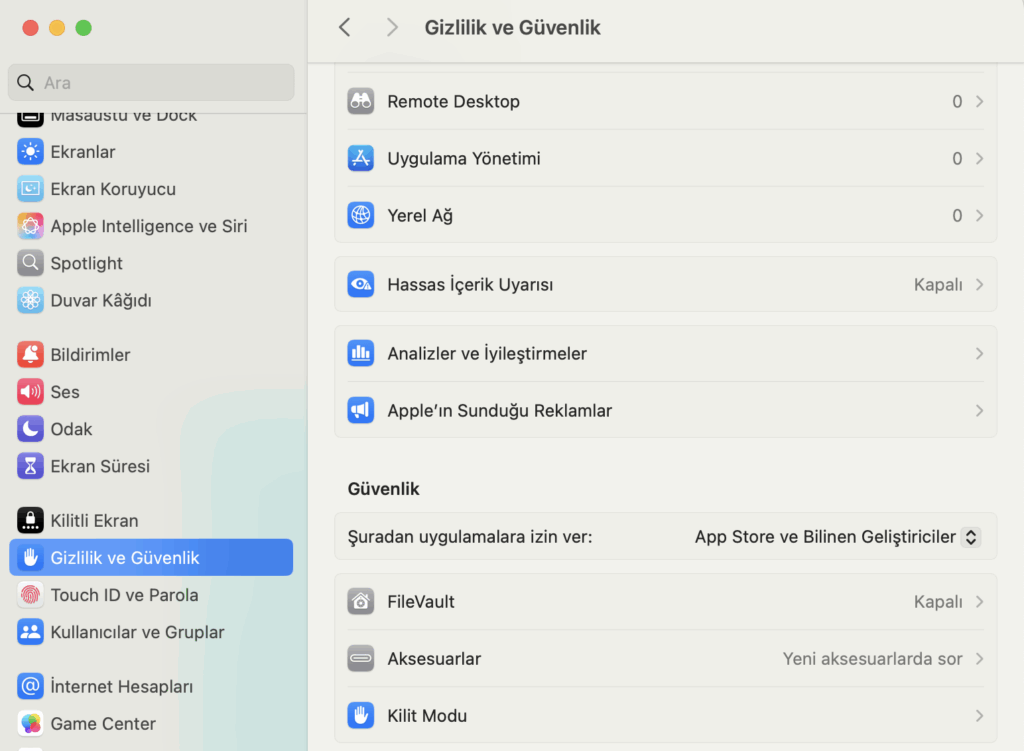
Mac Kilit Modu
Lockdown Mode’un devreye girmesiyle bazı günlük işlevler sınırlanıyor. Bunun sebebi, saldırganların cihazınıza erişebileceği yolları minimuma indirmek.
Mesajlar üzerinden gelen çoğu ek engelleniyor.
FaceTime aramaları, son 30 günde iletişim kurduğunuz kişilerle sınırlı.
Fotoğraflar uygulamasında paylaşılan albümler devre dışı.
Odak modları kapanıyor.
Yeni cihaz bağlantıları yalnızca cihaz kilidi açıkken mümkün hale geliyor.
Safari tarayıcısında bazı görseller ve yazı tipleri görüntülenemiyor; web teknolojilerinin çoğu devre dışı.
Güvenli olmayan Wi-Fi ağlarına bağlanmak mümkün değil.
Oyun severler için kötü haber: Game Center desteği de kapatılıyor.
Mod cihaz bazında aktif hale geliyor; yani Mac’inizde açtığınızda iPhone’unuzda otomatik olarak etkinleşmiyor. Ancak, aynı Apple hesabına bağlı cihazlara bildirim gönderiliyor.
iPhone veya iPad’de Kilitleme Modu nasıl açılır?
Ayarlar > Gizlilik ve Güvenlik bölümüne girin.
Sayfanın sonuna inip Kilitleme Modu seçeneğine dokunun.
“Kilitleme Mode’u Aç” seçeneğine basın.
Açıklamayı gözden geçirdikten sonra tekrar onaylayın.
Cihaz şifrenizi girin ve Yeniden Başlat seçeneğine dokunun.
Mac’te Kilitleme Modu nasıl açılır?
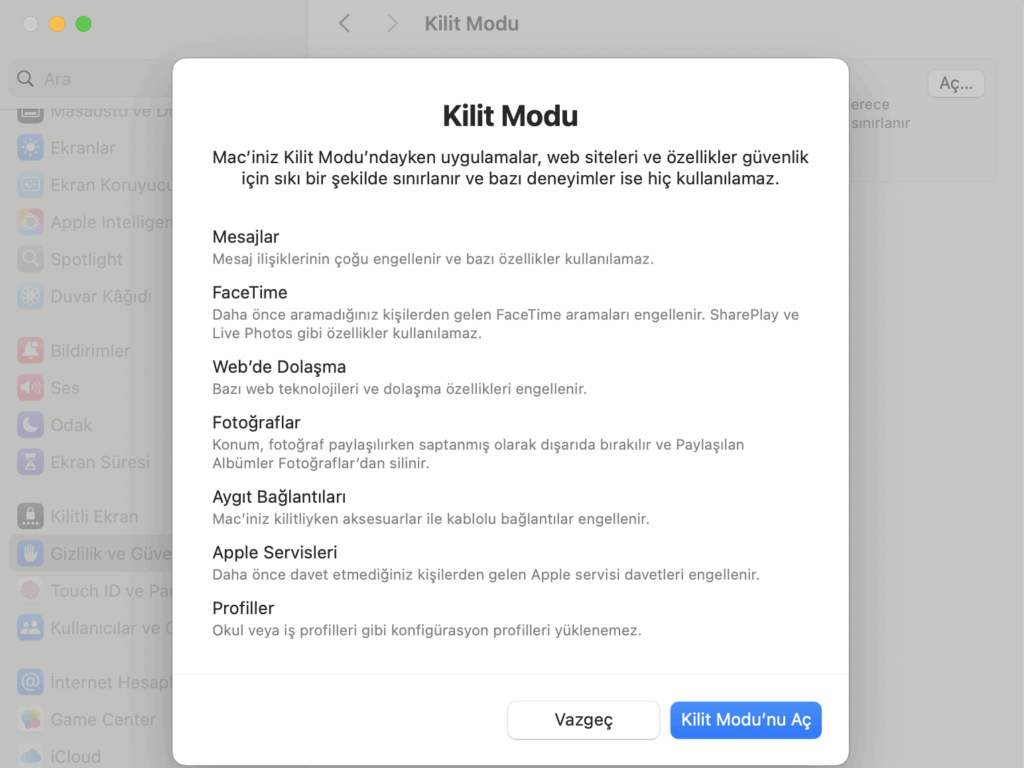
Mac Kilit Modu Nasıl Açılır?
Apple Menüsü > Sistem Ayarları > Gizlilik ve Güvenlik yolunu izleyin.
Lockdown Mode seçeneğini bulun ve Aç butonuna tıklayın.
Detayları inceledikten sonra Yeniden Başlat’a tıklayın ve Mac şifrenizi girin.
Kilitleme Modu’nu özelleştirme ve devre dışı bırakma
Bu mod fazla özelleştirme sunmasa da, bazı web sitelerini kısıtlamalardan muaf tutmak mümkün:
iOS veya iPadOS’ta Safari’de bir site açıkken, adres çubuğunun yanındaki menüye dokunun > üç nokta simgesine tıklayın > Lockdown Mode’u Devre Dışı Bırak.
Mac’te Safari > <site> için Ayarlar yolunu izleyin ve Lockdown Mode’u etkinleştir kutusunun işaretini kaldırın.
Tüm istisnalar daha sonra Gizlilik ve Güvenlik > Lockdown Mode > Web Taramasını Yapılandır menüsünden düzenlenebilir.
Moddan çıkmak da oldukça kolay: Cihaz ayarlarında aynı adımları izleyip moddan çıkabilirsiniz. Cihaz yeniden başlatıldığında her şey eski haline döner.
iPhone ve Mac’inizde Kilitleme Modu Nasıl Açılır? yazısı ilk önce BeeTekno | Güncel Teknoloji Haberleri ve İncelemeler yayınlanmıştır.
Okumaya devam et...